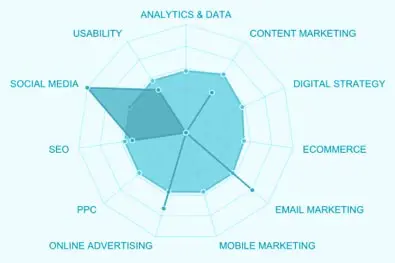7 ميزات Google Search Console المفضلة لدينا
نشرت: 2017-08-25سواء كنت محترفًا في تحسين محركات البحث (SEO) أو وافدًا جديدًا نسبيًا للموضوع ، يمكن لـ Google Search Console تقديم رؤى وتمكين الإجراءات التي ستساعدك في الحصول على المزيد من حركة المرور العضوية عبر عمليات البحث على الويب. في هذه المقالة ، سنقوم بتوضيح الميزات السبع المفضلة لدينا في Google Search Console ، وكيفية استخدامها. هدفنا هو أن تغادر بفهم معزز للأداة والقدرة على تنفيذ بعض الإجراءات على الفور لصالح تواجدك في البحث.
تتطلب بعض هذه الأدوات معرفة فنية بكيفية عمل موقع الويب الخاص بك وترميزه ، لذلك إذا لم تفهم أيًا مما تغطيه هذه المقالة أو تشعر بعدم اليقين ، فيرجى الحصول على مساعدة الخبراء وإرشادات من شخص يعرف موقعك جيدًا قبل استخدامه من أي من هذه الأدوات.
اربط موقعك بـ Google Search Console وتابعنا خطوة بخطوة بينما نستكشف مجموعة الأدوات القوية هذه.
تقرير تحليلات البحث
توفر تقارير تحليلات البحث في Search Console مجموعة شاملة من الأفكار الرئيسية حول أداء البحث في موقع الويب الخاص بك على Google. في القائمة الموجودة على الجانب الأيمن من عرض Search Console ، انتقل إلى "زيارات البحث" ، ثم "تحليلات البحث".
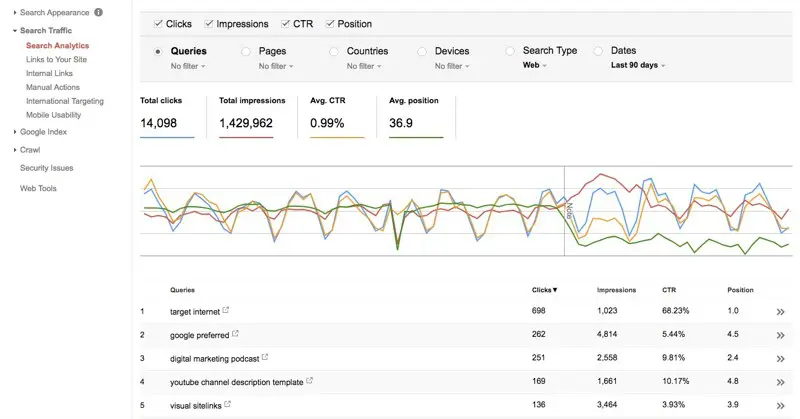
بمجرد تحميل تحليلات البحث ، سيتم تقديمك بمجموعة من الخيارات حول كيفية عرض بيانات حركة البحث الخاصة بك. لإعطاء أمثلة قليلة فقط ، يمكنك فرز صفحات موقعك حسب أعلى / أدنى نسبة نقر إلى الظهور ؛ يمكنك معرفة كيف تغيرت حركة مرور البحث بمرور الوقت ، ويمكنك معرفة الكلمات الرئيسية التي أدت إلى زيادة هذه الحركة.
على طول الجزء العلوي من الرسم البياني لتحليلات البحث ، سترى مربعات اختيار للنقرات ومرات الظهور ونسبة النقر إلى الظهور والموضع. يمكنك تحديد الأربعة كلها مرة واحدة للحصول على نظرة عامة متزامنة لهذه المقاييس الرئيسية الأربعة بمرور الوقت ، مما يساعدك على تحديد العلاقة بين الارتفاعات والانخفاضات في كل مقياس. على سبيل المثال - مركزك مرتفع ولكن نقراتك استقرت. يشير هذا إلى أنك بحاجة إلى العمل على نسبة النقر إلى الظهور الخاصة بك.
ستلاحظ في مثال التقرير أعلاه تغييرًا جذريًا يتبع سطر "الملاحظة". عندما تُجري Google تغييرات على تقاريرها ، فإنها تضيف هذه الملاحظات فيها. إذا نقرت على كلمة note ، تحصل على تفسير. في هذه الحالة ، كان التفسير هو "14 أغسطس - التحسين التدريجي في نظام تسجيل Google الآن يوفر محاسبة أفضل للنتائج في المواضع الأقل. قد يتسبب هذا التغيير في زيادة مرات الظهور ، ولكنه قد يتسبب أيضًا في انخفاض متوسط المواضع. يؤثر هذا التغيير فقط في تقارير Search Console ، وليس على أدائك الفعلي على بحث Google ". لذا فهم أننا لسنا بحاجة للقلق من أن موقفنا العام يبدو أنه قد انخفض بشكل كبير منذ ذلك الحدث. مفيد لمعرفة
يتيح لك تقرير تحليلات البحث أيضًا إمكانية التعمق في بياناتك وتصفيتها حسب طلبات البحث والبلدان والأجهزة والصفحات ونوع البحث. ما عليك سوى النقر فوق العنصر الذي تريد التعمق فيه. يمكن أن توفر هذه الفلاتر جميع أنواع الإحصاءات حول أداء البحث - يمكنك العثور عليها تمت مناقشتها بمزيد من التفصيل في مقالتنا حول تقارير Search Console في Google Analytics.
أداة تمييز البيانات
أداة تمييز البيانات هي أداة بديهية وقابلة للاستخدام بشكل خيالي تمكنك من إضافة بيانات منظمة (البيانات التي تخبر Google ما هو المحتوى الخاص بك وكيف يجب معالجته) إلى موقعك. قد يكون لديك بالفعل بيانات منظمة داخل موقعك والتي كان من الممكن أن يتم فرزها بواسطة مطوري الويب الرائعين ، وفي هذه الحالة لن تكون هذه الأداة ذات فائدة كبيرة. يمكنك التحقق من خلال زيارة عنصر قائمة البيانات المنظمة للحصول على تقرير كامل عن مقدارها على موقعك. تعد البيانات المنظمة إضافة جديدة نسبيًا إلى ترميز صفحة الويب ، لذا ما لم يكن موقعك قد تم تطويره وبنائه مؤخرًا ، فقد لا يحتوي على أي ترميز للبيانات المنظمة. إذا كانت هذه هي الحالة ، يمكن أن تساعدك هذه الأداة. إنها بالتأكيد ليست بديلاً عن البيانات المنظمة التي تم تنفيذها جيدًا داخل الشفرة الأولية لمواقع الويب الخاصة بك ، ولكنها ستساعدك على البدء إذا كنت ترغب في بدء اللعب بالبيانات المنظمة على موقعك.
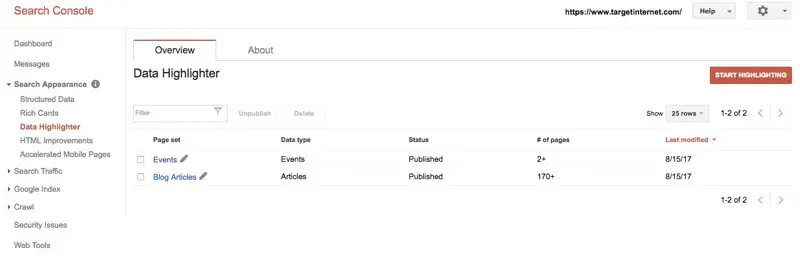
في Search Console ، انقر على "مظهر البحث" ، ثم "أداة تمييز البيانات". انقر فوق الزر "بدء التمييز". يُتاح لك الآن خيار تمييز صفحات من موقعك على أنها أي مما يلي:
· مقالات
· الأحداث
· أعمال محلية
· مطاعم
· منتجات
· تطبيقات برمجية
· أفلام
· حلقات تلفزيونية
· كتب
اعتمادًا على نوع المحتوى الذي تختاره ، ستتمكن من وضع علامة على التفاصيل المناسبة في المحتوى الخاص بك ، على سبيل المثال ساعات العمل ونوع المطبخ للمطاعم ؛ عنوان وتاريخ نشر المقالات.
لنأخذ تسليط الضوء على البيانات المنظمة في مقال على سبيل المثال. أدخل عنوان URL لإحدى مقالات المدونة الخاصة بموقعك وحدد الخيار "وضع علامة على هذه الصفحة وغيرها من المقالات المشابهة لها". (إذا لم يكن لديك أي مقالات على موقعك ، فحدد نوع محتوى مختلفًا واتبع الخطوات المكافئة.)
يمكنك الآن إدخال عرض تمييز البيانات ، حيث يتم عرض الصفحة التي حددتها. في هذا العرض ، يمكنك النقر فوق عنوان مقالتك والمؤلف وتاريخ النشر. سيؤدي هذا إلى تنشيط قائمة منبثقة ، والتي يمكنك استخدامها لإخبار Google بالعنصر الذي قمت بالنقر فوقه عن طريق تحديد عنصر القائمة المناسب.
تقتصر العلامات التي يمكنك إضافتها على المعلومات التي يتم عرضها فعليًا على صفحة الويب. لذلك ، على سبيل المثال ، إذا لم تعرض صفحتك مؤلفًا أو تاريخ نشر عند عرضها في مستعرض ويب ، فلن تتمكن من ترميز هذه العناصر.
بمجرد الانتهاء من وضع العلامات على الصفحة ، ستكتشف أداة تمييز البيانات تلقائيًا الصفحات المتشابهة على موقعك ، مما يسمح لك بتطبيق العلامات المكافئة لها جميعًا مرة واحدة ، كمجموعة صفحات. للتحقق من وضع العلامات التلقائي ، ستطلب منك أداة تمييز البيانات في هذه المرحلة التحقق من حوالي 5 صفحات عشوائية من المجموعة. يمكنك إضافة صفحات إضافية إذا كنت ترغب في ذلك ، وهذه فكرة جيدة إذا كنت تستخدم مجموعة متنوعة من تخطيطات قوالب الصفحة المختلفة لنوع صفحة معين. إذا كنت سعيدًا بتطبيق العلامات بشكل صحيح ، فانقر فوق "نشر".
يمكن أن يؤدي استخدام هذه الأداة لتسليط الضوء على البيانات المنظمة إلى تعزيز عملية تحسين محركات البحث في الموقع ، وذلك بشكل أساسي لأنها تساعد Google في فهم ما هو موجود على موقعك. تعمل Google باستمرار على زيادة أهمية الإشارات السلوكية مثل الوقت المستغرق وإكمال الهدف كعوامل ترتيب - مما يعني أنه كلما زادت جهودك لمساعدة Google في تقديم المحتوى الخاص بك للباحثين المناسبين فقط ، كان أداء المحتوى الخاص بك أفضل ، وبالتالي ، ستصبح تصنيفاتك أفضل.
يوجد أدناه مثال على كيفية ترميز Google لصفحة حدث استخدمنا أداة تمييز البيانات لتحسينها. كما ترى ، تحتوي قائمة الصفحة في Google الآن على تاريخ الحدث ، تمت إضافة الاسم والمكان أسفل الإدخال كسطر إضافي في قائمة صفحة النتائج للبحث في Target Internet Training (انظر الأسهم أدناه). قبل قيامنا بإضافة هذا الترميز ، لم تظهر الصفحة في صفحات النتائج ، لذا فإن استخدام هذه الأداة يمكن أن يساعد حقًا في إدراج المحتوى الخاص بك وملاحظته.
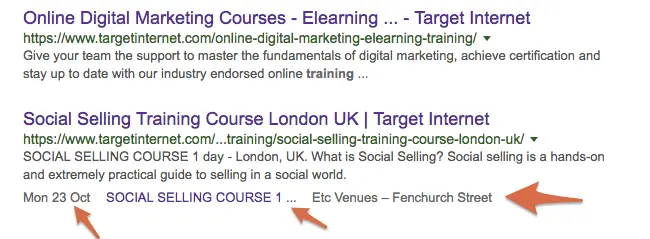
أداة تحسينات HTML
بغض النظر عن مدى صعوبة مسؤول الموقع ، سيكون هناك دائمًا بعض الأشياء حول موقع الويب والتي - من منظور محرك البحث - يمكن تحسينها. تشير أداة تحسينات HTML بسهولة إلى المشكلات المتعلقة بموقعك وتقدم اقتراحات حول كيفية إصلاحها.
انتقل إلى "مظهر البحث" ، ثم "تحسينات HTML" للعثور على قائمة بمشكلات HTML على موقعك. ستشمل هذه مشكلات العنوان ومشكلات الوصف التعريفي ومشكلات المحتوى غير القابلة للفهرسة (وسيكون من الطبيعي تمامًا أن يحتوي موقعك على الثلاثة).
يمكن لجميع العوامل الموضحة هنا أن تؤثر سلبًا على تصنيفات البحث الخاصة بك بطريقة أو بأخرى. قد تؤدي علامات العنوان المكررة أو الأوصاف التعريفية إلى تصنيفات أقل ، والمحتوى غير القابل للفهرسة غير مؤهل نظريًا للترتيب على الإطلاق. بقدر ما يتعلق الأمر بعنوان المحتوى وطول الوصف التعريفي - فالمدة طويلة جدًا وقد تؤثر سلبًا على نسبة النقر إلى الظهور ؛ أقصر مما يجب وستفوت فرصة إعطاء Google والباحثين انطباع أول مفصل عن موقعك. اعتمادًا على قدرتك ، قد تحتاج إلى الحصول على مساعدة في إصلاح بعض المشكلات التي تسلط الضوء عليها هذه الأداة ، ولكن بالرغم من أنك تقوم بإصلاح الأشياء ، فمن المفيد معرفة المشكلات الموجودة حتى تتمكن من إصلاحها.

إزالة عناوين URL من نتائج بحث Google
تتيح لك ميزة إزالة عناوين URL إخفاء عناوين URL معينة من نتائج بحث Google مؤقتًا. يمكن أن يكون مفيدًا بشكل خاص لإخفاء المحتوى الشائع الذي يحرف انطباع Google عن موقعك في الاتجاه الخاطئ أو لإزالة المحتوى الذي لا يزال مدرجًا في مكان مرتفع لبحث معين ولكنه لم يعد ذا صلة.
عملية إزالة عنوان URL سريعة. بعد فتح الأداة ، انقر فوق "إخفاء مؤقتًا" ، ثم اكتب "المسار النسبي" للصورة أو الصفحة أو الدليل الذي ترغب في إزالته. يجب عليك استخدام نفس عنوان URL المرتبط بالمحتوى ذي الصلة في نتائج بحث Google. كن حذرا مع هذه الأداة. إنه قوي. على سبيل المثال ، إذا تركت حقل "المسار النسبي" فارغًا ، فقد ينتهي بك الأمر بإخفاء موقع الويب بالكامل مؤقتًا! من الأفضل التمسك بالصفحات الفردية بدلاً من الإشارة إلى الأدلة إلا إذا كنت متأكدًا من رغبتك في إخفاء دليل كامل للمحتوى.
لا عيب في تمرير هذه المهمة إلى عضو فريق أكثر مهارة من الناحية الفنية إذا شعرت أنك بحاجة إلى توضيح. من الأفضل دائمًا أن تكون آمنًا من آسف عندما يتعلق الأمر بما يتم تضمينه وما لم يتم تضمينه في فهرس Google. ألق نظرة على دليل مشرفي المواقع من Google إذا كنت ترغب في إلقاء نظرة أكثر تفصيلاً على ميزة "إزالة عناوين URL".
تقوم أداة إزالة عناوين URL بإزالة عناوين URL المطلوبة فقط لمدة 90 يومًا تقريبًا - وهي فترة زمنية مناسبة لك لتقييم ما إذا كان هذا هو الإجراء الصحيح وللتأكد من إعداد عمليات إعادة التوجيه الدائمة أو لضمان المحتوى الذي لا تريده. تريد أن تتم فهرستها تتم إضافتها إلى ملف robots.txt الخاص بك كاستثناء. يمكنك التراجع عن طلب الإزالة بالنقر فوق الزر "إعادة تضمين" الذي ستجده بجوار الطلبات الناجحة المدرجة في "إزالة عناوين URL".
جلب مثل جوجل
ميزة الجلب مثل Google لها وظيفتان مهمتان:
1. يوضح لك كيفية عرض Google لصفحاتك المنشورة - حتى تتمكن من رؤية موقعك تمامًا كما يراه Google.
2. يسمح لك بإرسال الصفحات للفهرسة السريعة.
لنبدأ بوظيفة الجلب مثل Google. في قائمة Search Console ، انتقل إلى "الزحف" ، ثم "الجلب مثل Google". سيظهر لك الآن حقل URL ، وهو فارغ افتراضيًا. اتركه فارغًا إذا كنت تريد أن يجلب Google صفحتك الرئيسية ، أو إذا كنت تريد الزحف إلى صفحة أخرى ، فأدخل الرابط الثابت لعنوان URL الخاص بها.
في هذه المرحلة ، يمكنك الاختيار بين خيارين: "الجلب" أو "الجلب والاستعراض". يعرض الأول رمز صفحتك كما يراه Google ، بينما يعرض الأخير الرمز كما يراه Google ، بحيث يمكنك استكشافه بصريًا. توصيتنا هي استخدام "الجلب والعرض" - ولكن إذا كنت تجيد الكود ، فقد تفضل ببساطة "إحضار" الكود.
يمكنك الاطلاع على جميع طلبات "الجلب" و "الجلب والاستعراض" التي تمت معالجتها / بنجاح مدرجة في صفحة الجلب مثل Google ، مع رموز الحالة للإشارة إلى ما إذا كان كل طلب جاهزًا للعرض أم لا. انقر فوق طلب مكتمل للوصول إليه.
إلى اليسار يظهر كيف "يرى" Google الصفحة ؛ إلى اليمين هو كيف يمكن لزائر البحث العادي رؤيته. يمكن أن تكون القدرة على إجراء هذه المقارنة مساعدة كبيرة إذا كنت تحاول معرفة سبب فشل الصفحة التي تبدو مثالية في الترتيب - فقد تبدو مختلفة جدًا في نظر Google.
في الزاوية العلوية اليمنى ، سترى زرًا باسم "طلب الفهرسة". يمكنك استخدام هذا الزر إذا كنت قد أجريت تغييرات على المحتوى وتريد أن تعيد Google تقييم محتواه بشكل عاجل. إذا قمت بتحديث الموقع بالكامل ، فقم بعرض صفحتك الرئيسية وحدد خيار "عنوان URL للزحف والروابط المباشرة" ؛ أو إذا قمت بتحديث صفحة واحدة فقط ، فقم بعرض الصفحة المناسبة وحدد "الزحف إلى عنوان URL هذا فقط". تحصل على عدد محدود من طلبات الزحف شهريًا ، لذلك نوصيك باستخدام هذه الميزة باعتدال.
خرائط المواقع
سيساعد إرسال خريطة موقعك إلى Google على فهرسة موقعك بشكل أسرع - مما يساعد على خلق زخم قيِّم لحركة مرور الويب عند إطلاق موقع جديد.
خطوتك الأولى في استخدام هذه الأداة ، إذا كنت ترى أنه لم يتم إعداد معلومات خريطة الموقع ، هي الحصول على رابط لخريطة موقع الويب الخاصة بك بتنسيق XML. أولاً ، اسأل المطور أو ابحث في نظام إدارة المحتوى الخاص بك. إذا ظهر كلاهما فارغًا ، فيمكنك بسهولة إنشاء واحد باستخدام أداة خريطة موقع XML مجانية عبر الإنترنت ، ولكن ضع في اعتبارك أن أي خرائط موقع تم إنشاؤها يدويًا يمكن أن تصبح قديمة بسرعة وتحتاج إلى إعادة تجميع وإعادة تقديم بانتظام لضمان أن محتوى موقعك مرئي بانتظام لـ Google . أيضًا ، ضع في اعتبارك أن منشئي خرائط الموقع الآليين يعتمدون أيضًا على القدرة على الزحف إلى جميع صفحاتك وأي كتل لعملية الزحف هذه يمكن أن تؤدي إلى فقدان الصفحات. لهذا السبب ، من المفيد أتمتة إنشاء خريطة الموقع الخاصة بك داخل نظام إدارة المحتوى الخاص بك بحيث تتم إضافتها إلى خريطة الموقع بمجرد إنشاء صفحات جديدة.
في Search Console-> ملفات Sitemap ، انقر فوق الزر "إضافة / اختبار ملف Sitemap" (أعلى اليسار) والصق رابط ملف Sitemap الخاص بك. يتم دعم XML أو RSS أو Text أو مواقع Google على Google Search Console (نوصي بشكل عام بتنسيق XML).
بمجرد لصق ارتباط خريطة الموقع ، انقر فوق "اختبار" لبدء اختبار خريطة الموقع ، ثم انقر فوق "عرض نتائج الاختبار". إذا لم يتم العثور على أخطاء ، فيمكنك المتابعة. انقر فوق الزر "إضافة / اختبار ملف Sitemap" مرة أخرى ، والصق نفس عنوان url الذي أجريت الاختبار عليه ثم "إرسال" لإرسال ملف Sitemap إلى Google.
قم الآن بتحديث الصفحة لرؤية خريطة الموقع المرسلة ، وتحقق من قسم "المشكلات" باتجاه أسفل اليمين لمعرفة ما إذا كان هناك أي خطأ فيه. إذا لم يكن الأمر كذلك ، فيمكنك اعتبار المهمة قد أنجزت - تمتلك Google الآن خريطة موقعك ومن المحتمل أن تقوم بفهرسة أي محتوى جديد تمت إضافته إلى موقعك بشكل أسرع.
من المفترض أن تكون قد تلقيت الآن رسالة - يمكنك عرضها بالنقر فوق "الرسائل" في القائمة الموجودة على الجانب الأيسر - مع عنوان على غرار: "تحسين التواجد في البحث عن [عنوان URL الخاص بك]". افتحه لعرض قائمة بالنصائح المفيدة حول كيفية تحسين التواجد في البحث على موقعك باستخدام Search Console. ربما تكون قد نفذت بالفعل بعض الإجراءات المقترحة ، لكن الأمر يستحق إلقاء نظرة ، فقط في حالة.
ربط Google Search Console مع Google Analytics
Google Search Console هي مجرد واحدة من العديد من الأدوات التي يمكننا استخدامها لتحسين مُحسّنات محرّكات البحث (يمكنك التعرف على البعض الآخر في وحدات التعليم الإلكتروني للتسويق الرقمي لهذا الشهر.
أداة أساسية أخرى هي مجموعة بيانات موقع الويب Google Analytics ، والتي تخبرك - على المستوى الديموغرافي - حول من يزور موقع الويب الخاص بك وماذا يفعلون عندما يصلون إلى هناك.
يمكن ربط حسابات Analytics و Search Console ، مما يتيح لك عرض أربعة تقارير رئيسية من Search Console ضمن Google Analytics. تغطي هذه الصفحات المقصودة والأجهزة والاستعلامات والبلدان.
يمكنك معرفة ماهية هذه التقارير وكيفية استخدامها في مقالتنا حول تقارير تحسين محركات البحث في Google Analytics
تتمثل إحدى مزايا ربط حسابات Search Console و Analytics في القدرة على عرض جميع بيانات مواقع الويب الأكثر أهمية وتفسيرها ضمن واجهة واحدة سهلة الاستخدام.
نظرًا لتحسن خوارزمية البحث في Google على مر السنين ، أصبح تحسين محركات البحث الجيد أقل فيما يتعلق بالتلاعب بنتائج البحث والمزيد حول توصيل غرض موقع الويب الخاص بك إلى Google. يمكنك استخدام ميزات Search Console التي تمت مناقشتها في هذه المقالة للقيام بذلك بالضبط.
احصل على عضويتك المجانية الآن - لا حاجة لبطاقة ائتمان على الإطلاق
عضوية مجانية